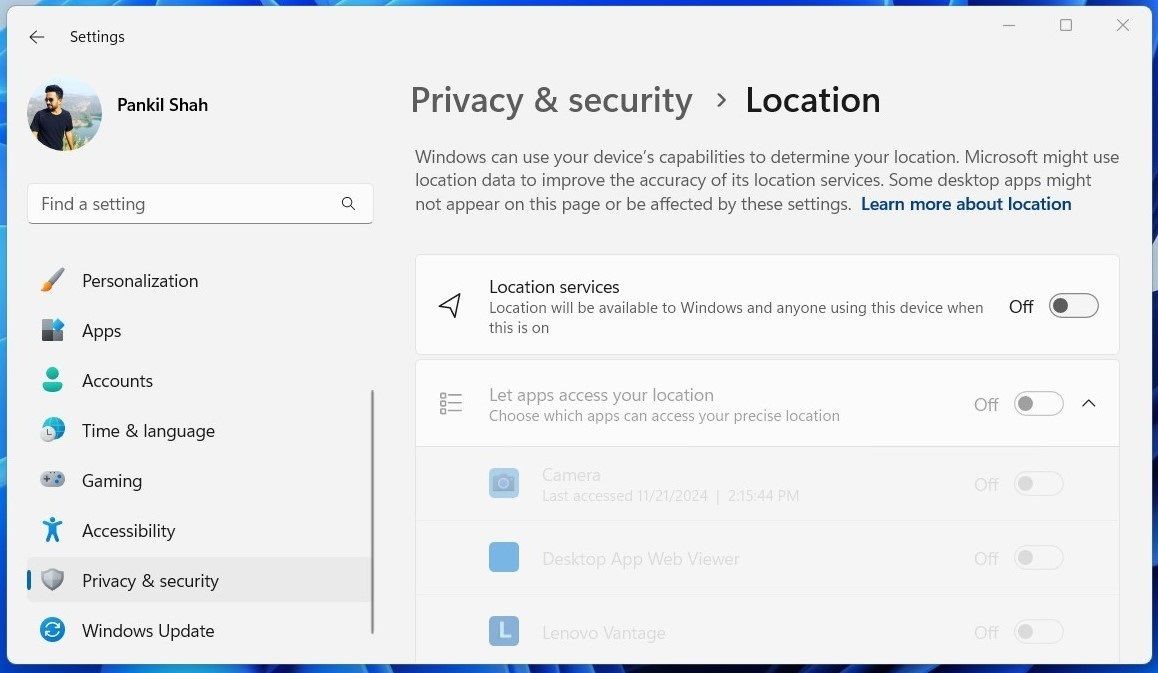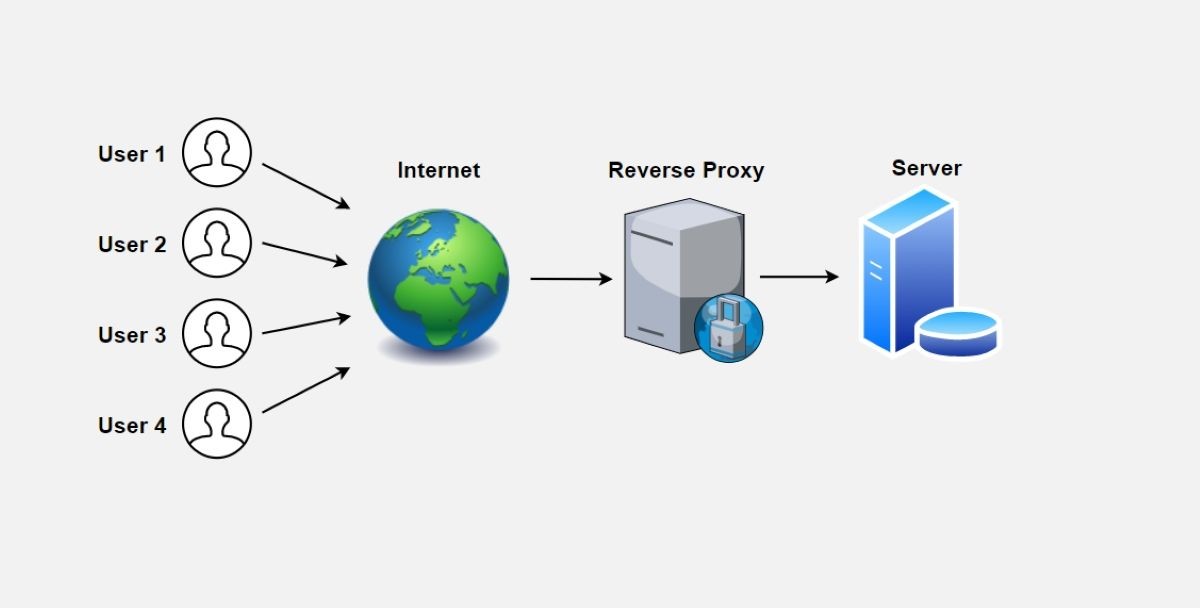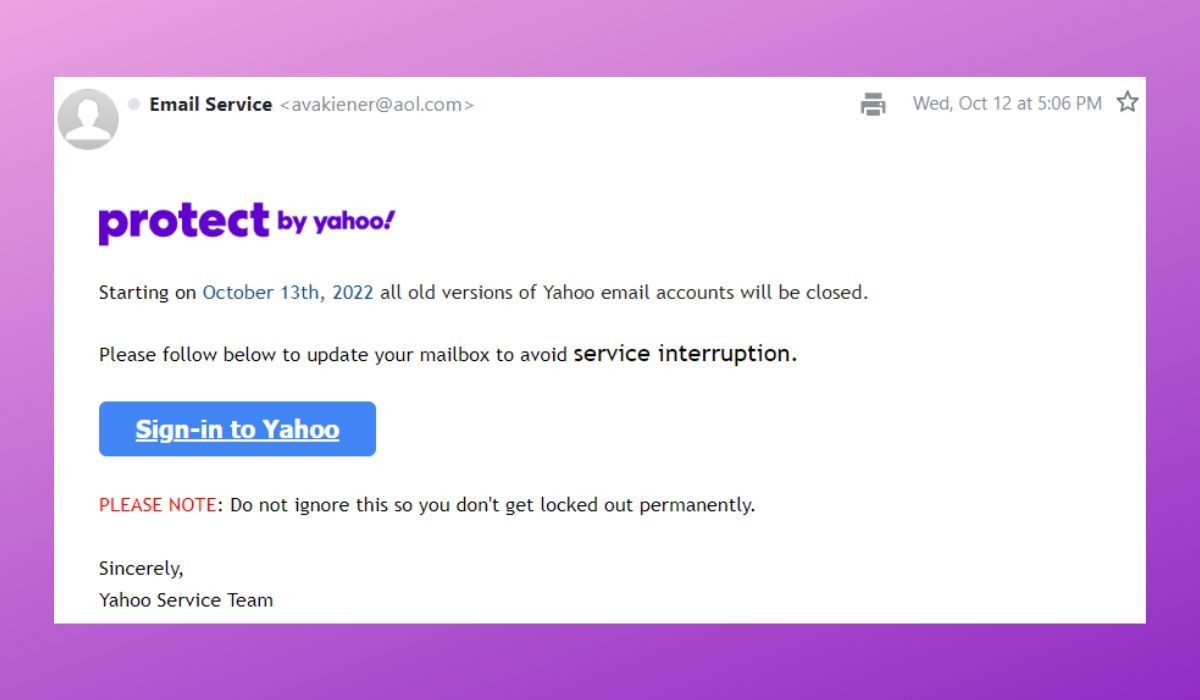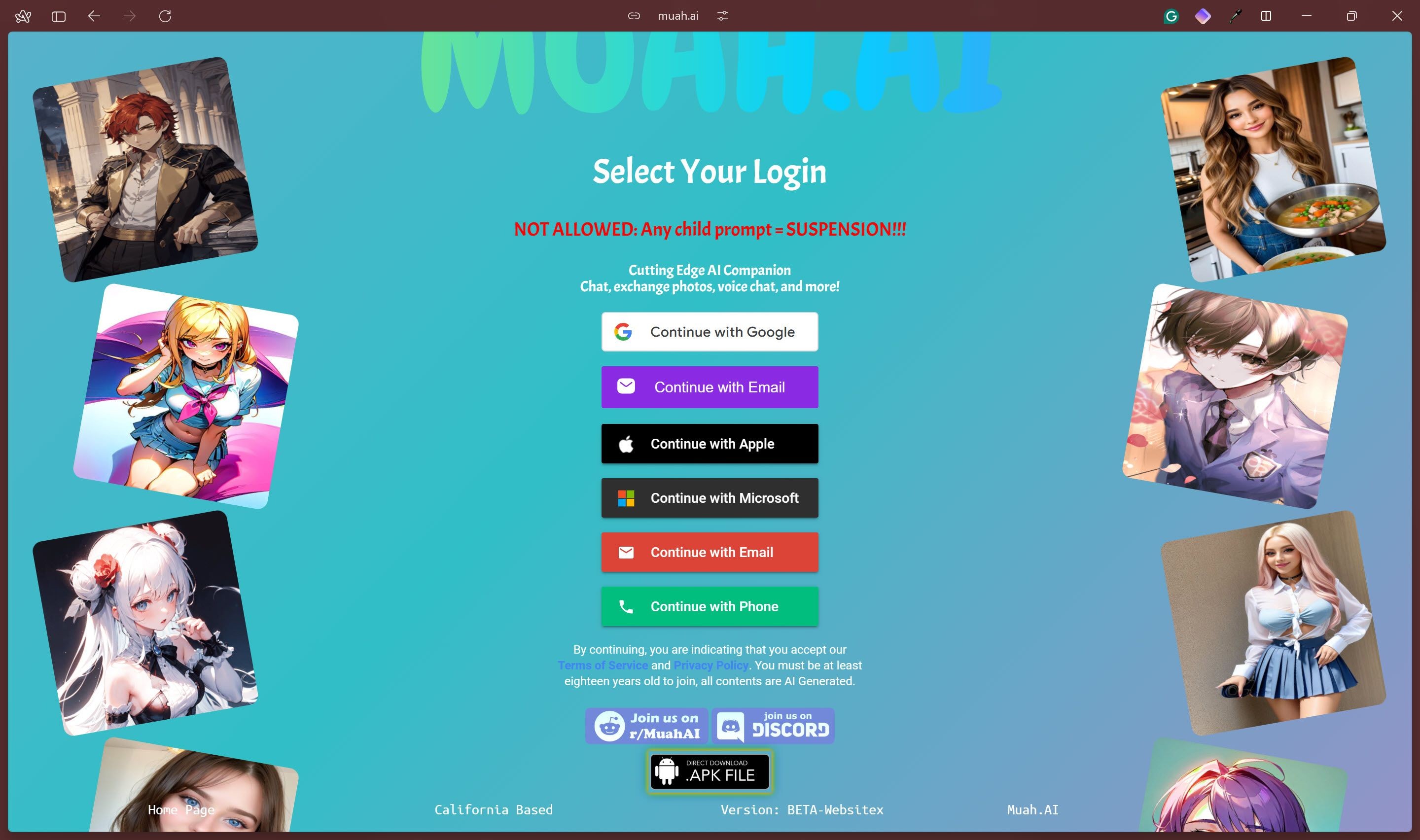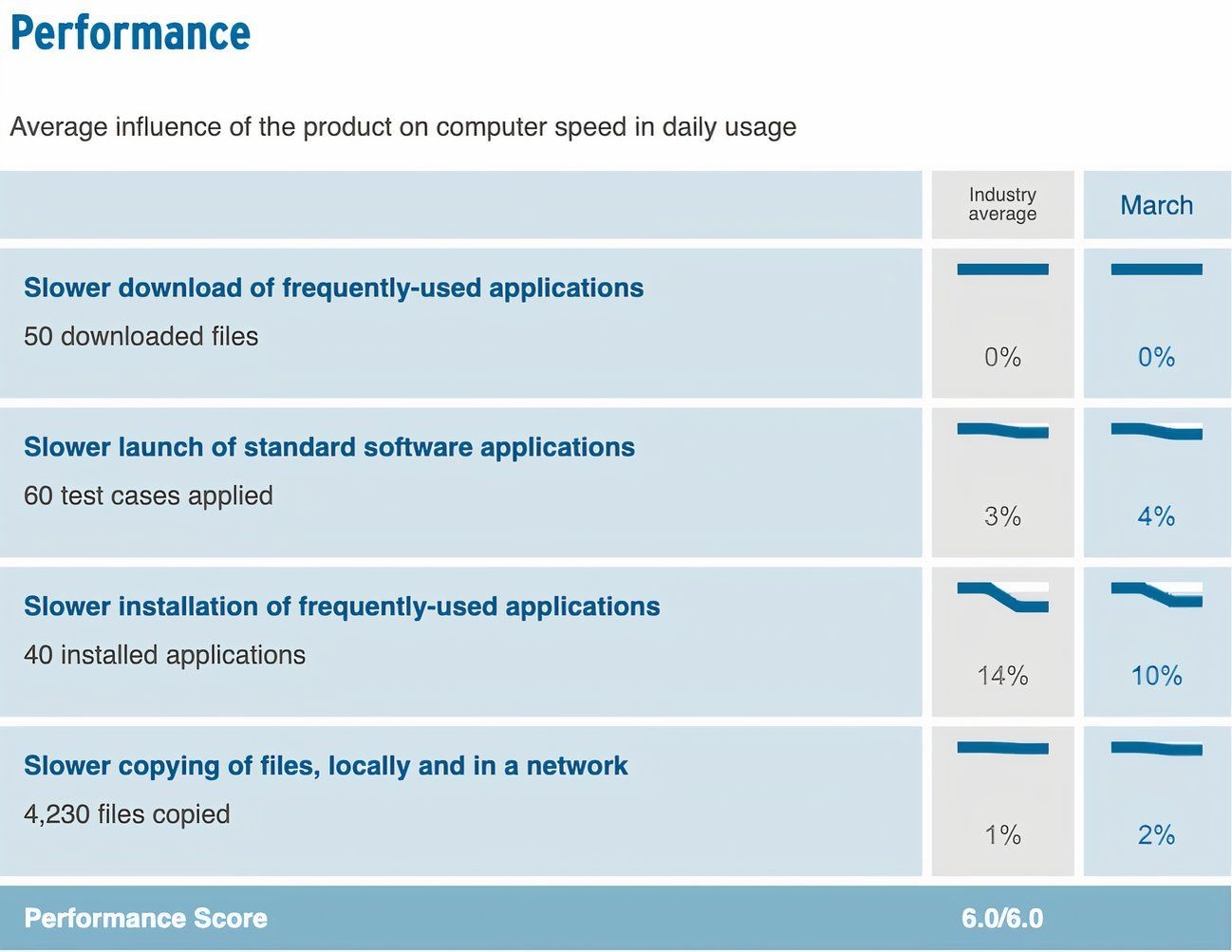Contents
Trong thế giới kỹ thuật số ngày nay, các loại lừa đảo đang trở nên ngày càng tinh vi và nguy hiểm hơn. Trong số đó, “scareware” được xem là một trong những hình thức lừa đảo tồi tệ nhất, khi nó giả mạo dịch vụ bảo vệ bạn khỏi các cuộc tấn công phần mềm độc hại. Để đối phó với loại lừa đảo này, Microsoft đã tích hợp tính năng “chặn scareware” vào trình duyệt Edge, sử dụng sức mạnh của trí tuệ nhân tạo (AI).
Microsoft Edge Và Tính Năng Chặn Scareware
Microsoft đã chính thức triển khai tính năng chặn scareware cho trình duyệt Edge, sử dụng AI để ngăn chặn các nỗ lực lừa đảo scareware. Scareware là một loại lừa đảo có thể thao túng trình duyệt của bạn, tạo ra cửa sổ pop-up thông báo rằng hệ thống của bạn đã bị xâm nhập. Kẻ lừa đảo sẽ giả mạo dịch vụ hỗ trợ kỹ thuật, như Windows Support, và yêu cầu bạn gọi ngay cho họ. Trớ trêu thay, chính những cuộc gọi này lại dẫn đến việc kẻ tấn công có thể truy cập và cài đặt phần mềm độc hại vào máy tính của bạn.
Điểm nổi bật của tính năng chặn scareware mới từ Microsoft là nó được cho là thông báo nhanh chóng cho người dùng. Điều này rất quan trọng vì các loại lừa đảo này thường thúc giục người dùng hành động nhanh chóng, lợi dụng sự tuyệt vọng của bạn để cứu hệ thống khỏi phần mềm độc hại.
Tính Năng Chặn Scareware Của Microsoft Hoạt Động Như Thế Nào?
Theo Microsoft, tính năng chặn scareware bổ sung cho tính năng bảo mật hiện có của Edge, Microsoft Defender SmartScreen, vốn bảo vệ người dùng khỏi các trang web độc hại nói chung. Tính năng chặn scareware khác biệt ở chỗ nó sử dụng AI để quét các trang web mới tìm kiếm dấu hiệu điển hình của scareware, như chuyển sang chế độ toàn màn hình hoặc các thông điệp âm thanh được tạo bởi máy tính.
Đây là cách bài viết trên blog của Microsoft mô tả chức năng của mô hình học máy:
“Mô hình sử dụng thị giác máy tính để so sánh các trang toàn màn hình với hàng ngàn mẫu lừa đảo mà cộng đồng chống lừa đảo đã chia sẻ với chúng tôi. Mô hình hoạt động tại chỗ, không lưu trữ hoặc gửi hình ảnh lên đám mây.”
Hành vi kiểu scareware sẽ kích hoạt thông báo cảnh báo từ tính năng chặn. Làm thế nào để bạn phân biệt thông báo này với cửa sổ pop-up scareware? Đầu tiên, thông báo từ tính năng chặn scareware của Microsoft sẽ không bao gồm số điện thoại hỗ trợ kỹ thuật để gọi. Nó chỉ thông báo cho bạn biết rằng trang web có vẻ đáng ngờ và cung cấp cho bạn tùy chọn Đóng trang hoặc Tiếp tục.
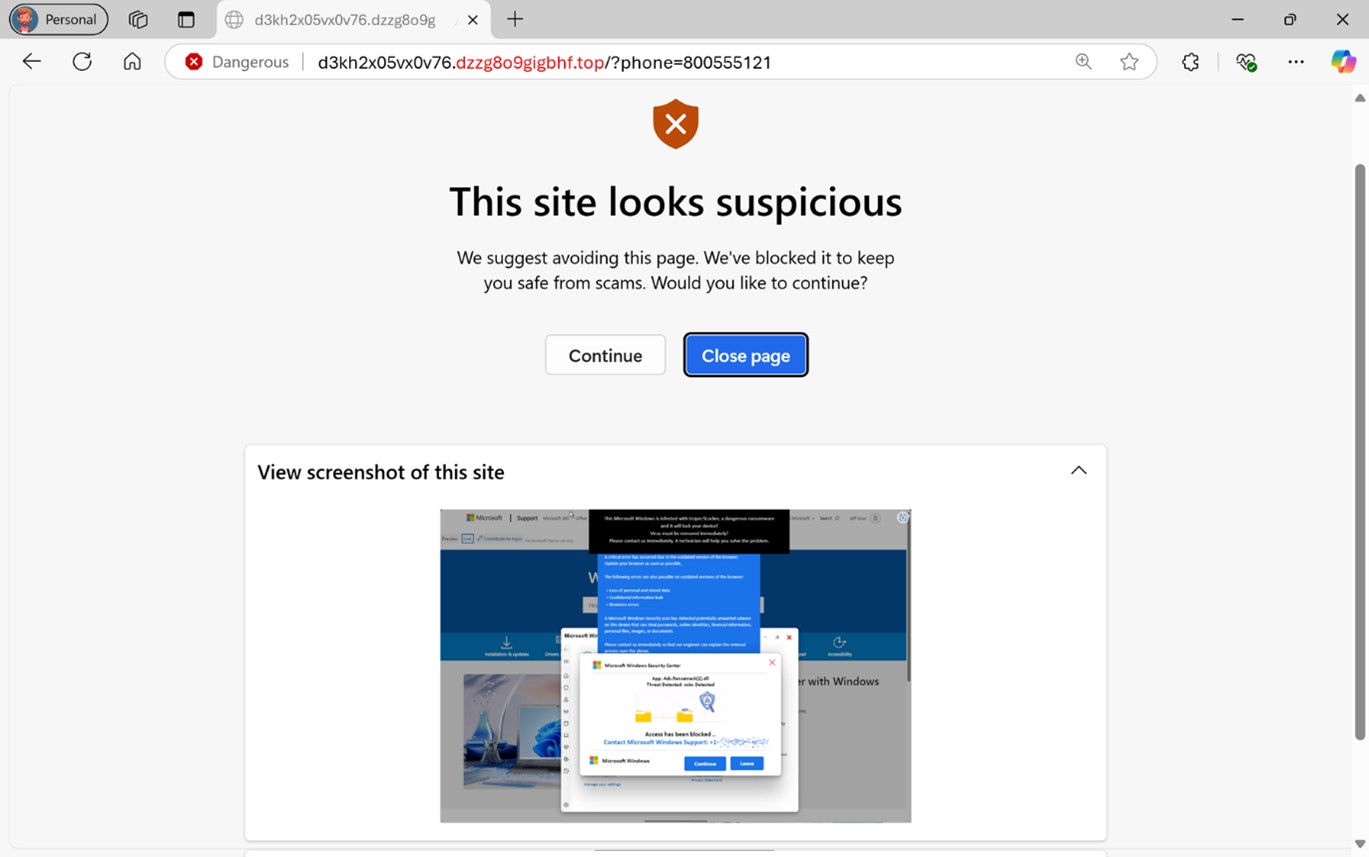 Cảnh báo chặn scareware của Microsoft
Cảnh báo chặn scareware của Microsoft
Bạn chỉ nên nhấn Tiếp tục khi chắc chắn rằng trang web an toàn.
-
Scareware là gì?
Scareware là một loại lừa đảo sử dụng các thông báo giả mạo để làm bạn sợ hãi và thúc giục bạn thực hiện hành động như gọi số điện thoại hỗ trợ kỹ thuật giả. -
Tính năng chặn scareware của Microsoft hoạt động như thế nào?
Tính năng này sử dụng AI để quét các trang web và phát hiện các dấu hiệu của scareware, sau đó hiển thị cảnh báo cho người dùng. -
Tôi có thể bật tính năng chặn scareware trên Microsoft Edge như thế nào?
Bạn có thể bật tính năng này trong phần cài đặt của Microsoft Edge, tại mục Quyền riêng tư, tìm kiếm và dịch vụ. -
Làm thế nào để phân biệt giữa cảnh báo từ tính năng chặn scareware và scareware thực sự?
Cảnh báo từ tính năng chặn scareware của Microsoft sẽ không bao gồm số điện thoại hỗ trợ kỹ thuật và chỉ cung cấp tùy chọn Đóng trang hoặc Tiếp tục. -
Tính năng chặn scareware có hoạt động trên tất cả các phiên bản của Microsoft Edge không?
Hiện tại, tính năng này đang trong giai đoạn thử nghiệm và có thể không hoạt động trên tất cả các phiên bản của Microsoft Edge. -
Tôi nên làm gì nếu tôi nhận được cảnh báo từ tính năng chặn scareware?
Bạn nên kiểm tra lại tính xác thực của trang web trước khi nhấn Tiếp tục. Nếu bạn không chắc chắn, hãy đóng trang để đảm bảo an toàn. -
Tính năng chặn scareware có ảnh hưởng đến hiệu suất của trình duyệt không?
Microsoft đã thiết kế tính năng này để hoạt động mà không ảnh hưởng đáng kể đến hiệu suất của trình duyệt.
Để tìm hiểu thêm về các biện pháp bảo mật khác trên Microsoft Edge, hãy truy cập Tạp Chí Mobile. Nếu bạn quan tâm đến các bài viết khác về an ninh mạng, hãy xem thêm tại chuyên mục Security.
Cách Bật Tính Năng Chặn Scareware Trên Microsoft Edge
Tính năng chặn scareware mới của Microsoft vẫn đang trong giai đoạn thử nghiệm, nhưng bạn có thể bật chế độ thử nghiệm trong cài đặt trình duyệt của mình:
- Mở Microsoft Edge và chuyển đến Cài đặt.
- Chọn Quyền riêng tư, tìm kiếm và dịch vụ.
- Bật nút gạt bên cạnh Chặn scareware.
Mặc dù có thể khó phân biệt đâu là cảnh báo bảo mật thật và đâu là giả, một quy tắc nhỏ là hãy cẩn thận với các số điện thoại và liên kết. Khi một thông báo bảo mật bao gồm số liên hệ, hãy kiểm tra lại bằng cách tìm kiếm sơ bộ trên Google. Ví dụ, nếu bạn được yêu cầu liên hệ với Microsoft Support, hãy đảm bảo rằng số điện thoại phù hợp với số được liệt kê trên trang web chính thức của Microsoft. Và nếu bạn không thể mở thêm một tab trình duyệt khác để thực hiện tìm kiếm đó, thì đó là một dấu hiệu khác của trang web giả mạo.